看了一些关于破解Windows系统密码的文章,相信大家对于Windows系统密码的加密方式都有了一定的了解,这里我就不再啰嗦了。与NT哈希相比,LM哈希相对较弱,因此更容易遭到攻击,其实我们完全可以阻止Windows存储密码的LM哈希,仅存储密码较强的NT哈希,这样就可以有效的防止攻击者使用工具等来读取到本机的LM哈希值了。
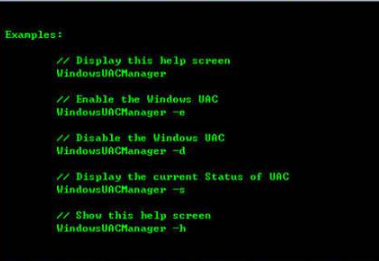
下面我就介绍三种方祛来阻止系统存储LM哈希,首先我们可以通过禁用“Task Scheduler”服务来防止攻击者使用saminside获取系统哈希。
方法1:通过使用“组策略”实现
要想通过“本地组策略”禁止在本地计算机的SAM数据库中存储用户密码的LM哈希,可以按照下列的步骤进行操作:首先在“开始”一“运行”栏输入gpedit.msc打开组策略编辑器,依次展开到“计算机配置”一“Windows设置”一“安全设置”一“本地策略”,然后单击“安全选项”。
在可用策略的列表中,找到“网络安全:不要在下次更改密码时存储LAN Manager的哈希值”,点击“启用”,然后点击“确定”,再次找到“网络安全:LAN Manager身份验证级别”,选择“仅发送NTLM响应”。
方法2:通过编辑注册表实现
首先在“开始”一“运行”栏输入regedit打开注册表编辑器,找到并单击下面的注册表项:HKE_LOCAL_MACHINE\SYSTEM\CurrentControlSet\Control\Lsa,在右边的窗口中点击右键,选择新建“DWORD值”,输入“NoLMHash”.然后按Enter键,双击新建的数据,并根据具体情况设置以下值:0为禁用,1为启用。此操作对应组策略的“网络安全:不要在下次更改密码时存储LAN Manager的哈希值”。继续在右边的窗口中新建“DWORD值”,在数值名称中输入“LMCompatibilityLevel”,然后点击确定,双击新建的数据,并根据具体情况设置以下值:
0-发送LM和NTLM响应;
1-发送LM和NTLM响应;
2-仅发送NTLM响应;
3-仅发送NTLMv2响应;
4-仅发送NTLMv2响应,拒绝LM;(Windows有效)
5-仅发送NTLMv2响应,拒绝LM和NTLM;(Windows有效)
此操作对应组策略的“网络安全:LAN Manager身份验证级别”,退出”注册表编辑器”,重新启动计算机,然后更改密码以使设置生效。
方法3:使用长度至少为15位字符的密码
阻止Windows存储密码LMP哈希的最简单方法就是使用长度至少为15位字符的密码,在这种情况下,Windows会存储无法用于验证用户身份的LM哈希值。
通过上面介绍的几种方法,再配合之前介绍的Windows密码破解系列文章,相信大家对于Windows的密码攻防都有了一定的了解。
